Postavitev baze podatkov MSSQL za SMS
Ta stran vam podaja postavitev baze podatkov, ki jo morate uporabiti, ko želite nastaviti rešitev SQL za SMS. Videli boste, da je treba ustvariti dve tabeli baze podatkov. Ena bo uporabljena za pošiljanje SMS sporočil, druga pa za prejemanje. Ta vodič vam pokaže, kako se povezati z vašim strežnikom MS SQL in kako ustvariti ti dve tabeli baze podatkov.
Vsebina1. Povezava z MSSQL Express
2. Kopiranje stavka CREATE TABLE
3. Izvedba stavka CREATE TABLE
Pomaknite se navzdol, da kopirate stavke CREATE TABLE, uporabljene v videu. Če ste ustvarili bazo podatkov v MSSQL Express, lahko skočite na naslednji video.
Najprej morate imeti možnost ustvarjanja SQL baz podatkov z ukazno vrstico. Če želite to narediti, zaženite "cmd" na vašem računalniku in vtipkajte "sqlcmd". Po pritisku na enter boste lahko izvajali sql stavke neposredno iz cmd. Ti stavki ustvarijo bazo podatkov za dohodna in odhodna sporočila, prijavne podatke in nastavijo zahtevane pravice za uporabnike. Rezultat lahko vidite na Sliki 1.
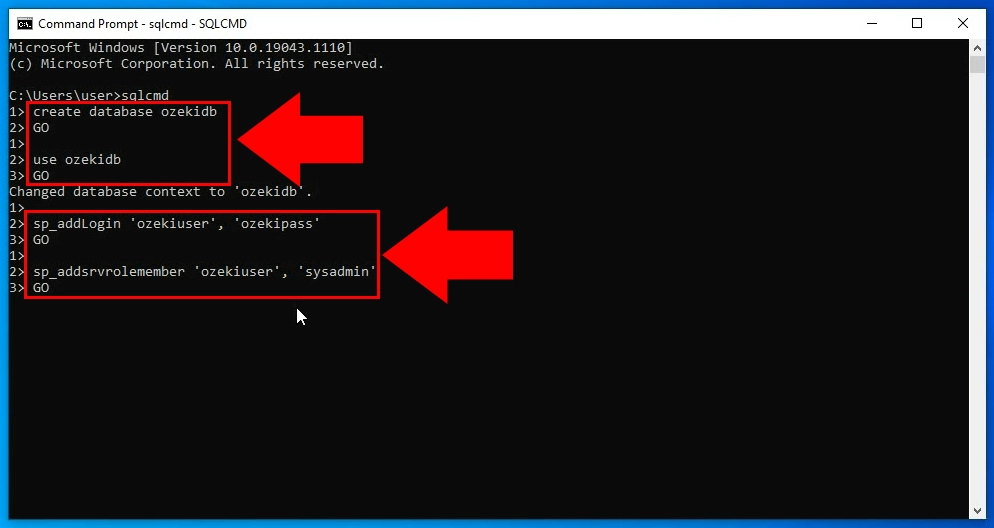
Zdaj se morate prijaviti za ustvarjanje SQL baz podatkov z ustvarjenim uporabnikom. Če želite to narediti, zaženite "cmd" na vašem računalniku in vtipkajte "sqlcmd -U ozekiuser -P ozekipass". (Slika 2) Po pritisku na enter boste lahko izvajali sql stavke neposredno iz cmd s pravicami ustvarjenega uporabnika.
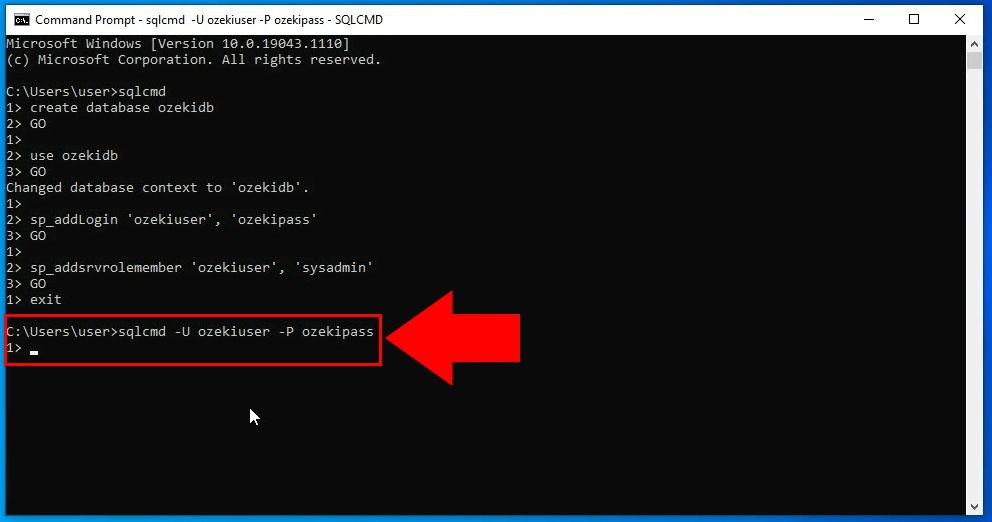
sqlcmd -U ozekiuser -P ozekipass
Po tem morate ustvariti tabelo, ki je primerna za Ozeki SMS Gateway. Tukaj na Sliki 3 vam ponujamo stavek, ki ustvari popolno SQL tabelo za vaše potrebe. Če ste seznanjeni s SQL, lahko kodo spremenite po svojih željah.
use ozekidb GO CREATE TABLE ozekimessagein ( id int IDENTITY (1,1), sender varchar(255), receiver varchar(255), msg nvarchar(160), senttime varchar(100), receivedtime varchar(100), operator varchar(30), msgtype varchar(30), reference varchar(30), ); CREATE TABLE ozekimessageout ( id int IDENTITY (1,1), sender varchar(255), receiver varchar(255), msg nvarchar(160), senttime varchar(100), receivedtime varchar(100), operator varchar(100), msgtype varchar(30), reference varchar(30), status varchar(30), errormsg varchar(250) ); GOSlika 3 - Stavek CREATE TABLE
Za ustvarjanje tabel morate "sqlcmd" podati nekaj stavkov. Kopirajte kodo iz Slika 3. Ti stavki ustvarijo tabele za dohodna in odhodna sporočila.
Zdaj prilepite kopirano kodo iz prejšnjega koraka v sqlcmd, ki ste ga ustvarili na Sliki 1. Na ta način lahko program razume in izvede stavke. V tem koraku lahko spremenite predloženo kodo, če ste seznanjeni z jezikom SQL. Pritisnite enter, da zaženete kodo in ustvarite tabele. Kodo znotraj sqlcmd lahko vidite na Sliki 4.
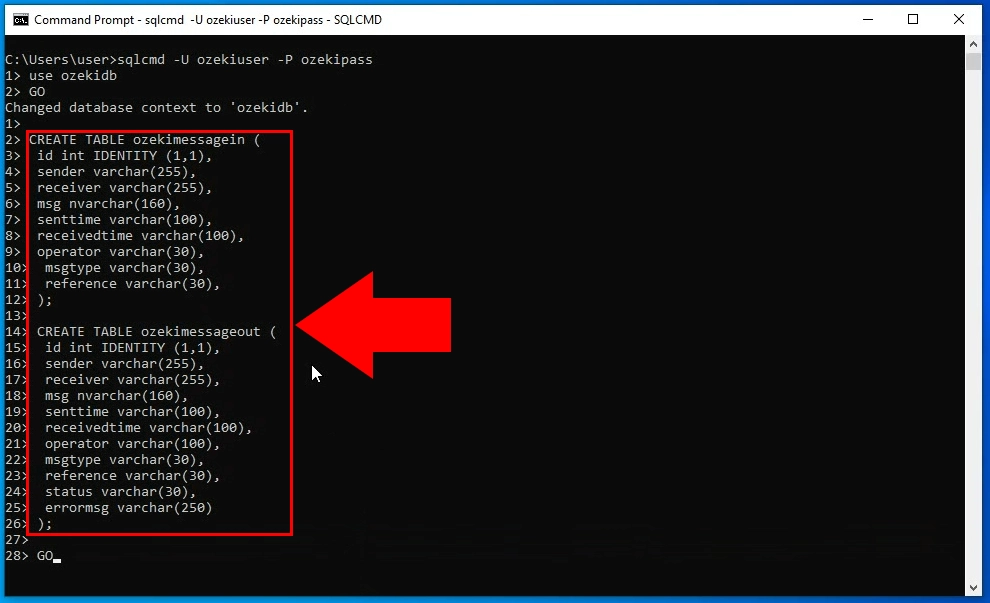
Upamo, da je bil ta voditelj koristen. Če imate težave s katerim koli korakom, nas lahko kontaktirate na info @ ozeki.hu
